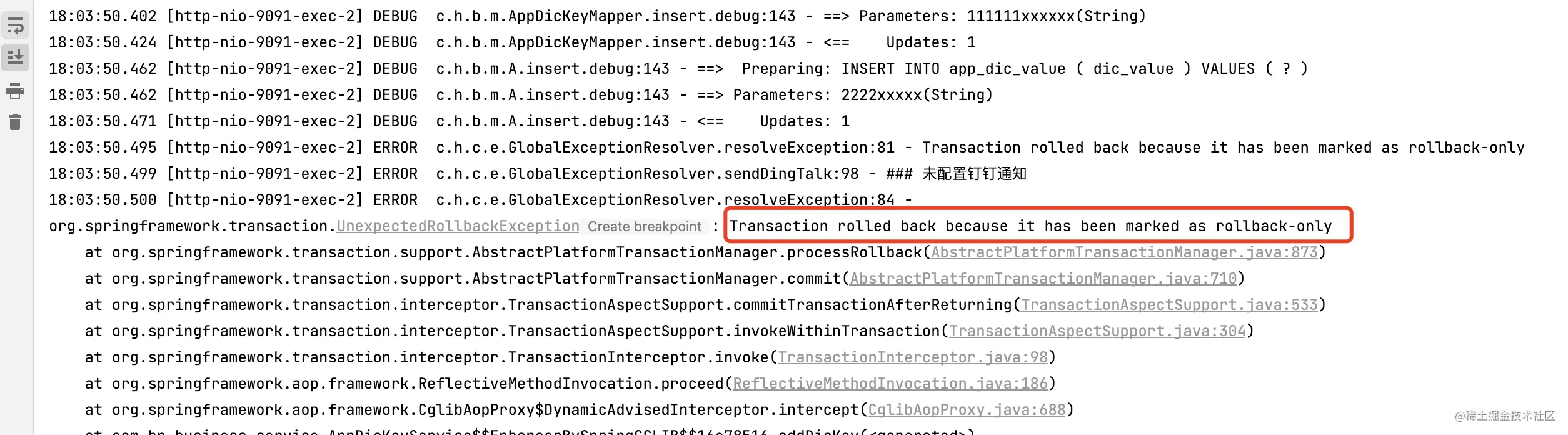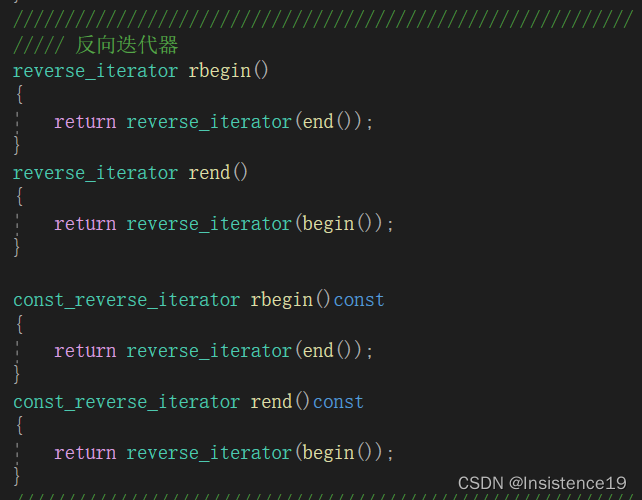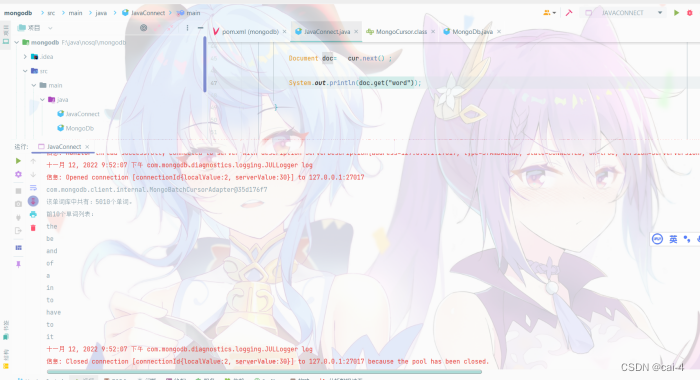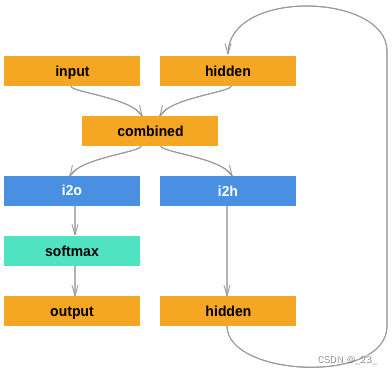目录
MySQL的卸载
第一步、停止 MySQL 服务
第二步、卸载有关 MySQL 的程序
第三步、删除相关 MySQL 相关文件
第四步、删除 MySQL 残留文件
MySQL的下载
MySQL的安装
由于我的 MySQL 之前安装的版本太低,导致在 DataGrip 里面用不了 check 约束,check 约束要 MySQL 的版本在 8.0.16 或 8.0.16 后才能使用,所以我重新卸载及安装了 MySQL。
MySQL的卸载
第一步、停止 MySQL 服务
停止方式一(服务):
左下角搜索栏搜索 服务,点击 打开;

找到当前要卸载的 MySQL 的服务, 右键 停止(O)。

停止方式二(命令提示符):
左下角搜索栏搜索 cmd,点击 以管理员身份运行;

输入命令:net stop MySQL服务名;
比如,我的 MySQL 服务名为 MySQL571,我就这样写:
net stop MySQL571 
第二步、卸载有关 MySQL 的程序
左下角搜索栏搜索 控制面板,点击 打开;

点击 程序;

右键 卸载 所有有关 MySQL 的程序。


第三步、删除相关 MySQL 相关文件
1、删除 MySQL 安装目录,目录地址为:C:\Program Files
文件名为 MySQL,在这一步我卸载完 MySQL 的全部程序后,这个目录下的 MySQL 文件夹自动就给我卸载了,你们检查一下你们自己这个目录的 MySQL 文件有没有被删掉,没有的话自己手动删除就好了;

2、删除 MySQL 数据目录,目录地址为:C:\ProgramData
文件名也叫 MySQL,手动删除就好了;

第四步、删除 MySQL 残留文件
一般 MySQL 卸载完,它的服务不会自动删除,再次进入服务查看,我之前的 MySQL 服务还残留着:

这时,我们要
1、再次打开 命令提示符,然后以 管理员身份运行;

2、输入该命令:sc delete MySQL服务名
比如,我要把我残留的 MySQL 服务名 MySQL571 删除掉,我就这样写:
sc delete MySQL571![]()
3、在服务内点击该图标进行 刷新;

4、就可以看到残留的 MySQL 服务已经被删除了,MySQL 也已经成功卸载了。

MySQL的下载
下载地址:MySQL :: Download MySQL Installer
第一个 Download 是在线版安装,第二个 Download 是本地安装,我们选择第二个(注意:上面的那个链接进入为最新版本的下载);

如需要下载其他版本,点击 Archives;

然后在 ① 选择要下载的版本之后,点击 ② 下载;

MySQL的安装
1、下载成功后会得到该程序,双击它;![]()
2、弹出该弹窗,点击 No 即可;

这是翻译过来的意思:

3、选择 Developer Default 默认安装类型,点击 Next >;

4、检查安装的版本,点击 Next >;

5、点击 Yes;
6、点击 Execute;

这一步要等挺久的...,要不玩会手机~

7、完成后,点击 Next >;

8、点击 Next >;

9、点击 Next >;

10、点击 Next >;

11、
MySQL Root Password:设置 MySQL 默认用户 root 的密码(也就是后面要登录 MySQL 的密码,很重要!!!);
Repeat Password:输入 MySQL Root Password 一致的密码;
点击 Next >;

12、
Windows Service Name:注册 Windows 系统服务的名称(一般不改);
Start the MySQL Server at System Startup:勾选后 MySQL 为开机自动启动;
不用任何更改,直接点击 Next > 就行了;

13、点击 Execute;

14、点击 Finish;

15、点击 Cancel;

16、点击 Yes;
至此,MySQL 安装完成!!!完结。。。

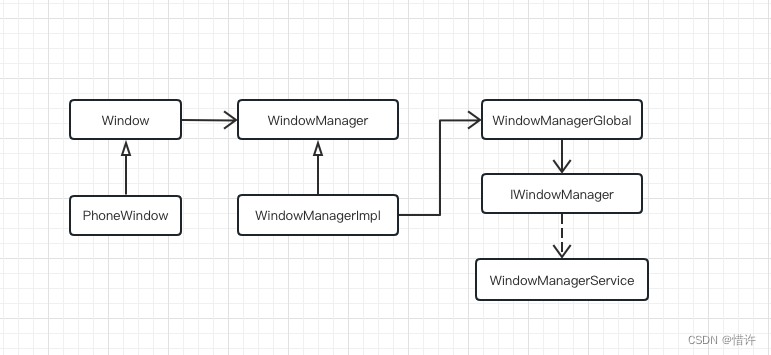
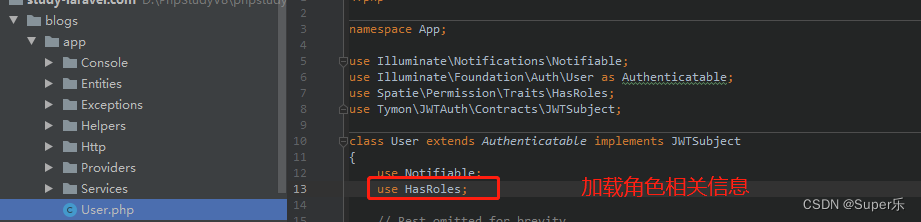




![P5015 [NOIP2018 普及组] 标题统计————C++](https://img-blog.csdnimg.cn/a13bca9135b74ed7b17c238de54ea8ca.png)